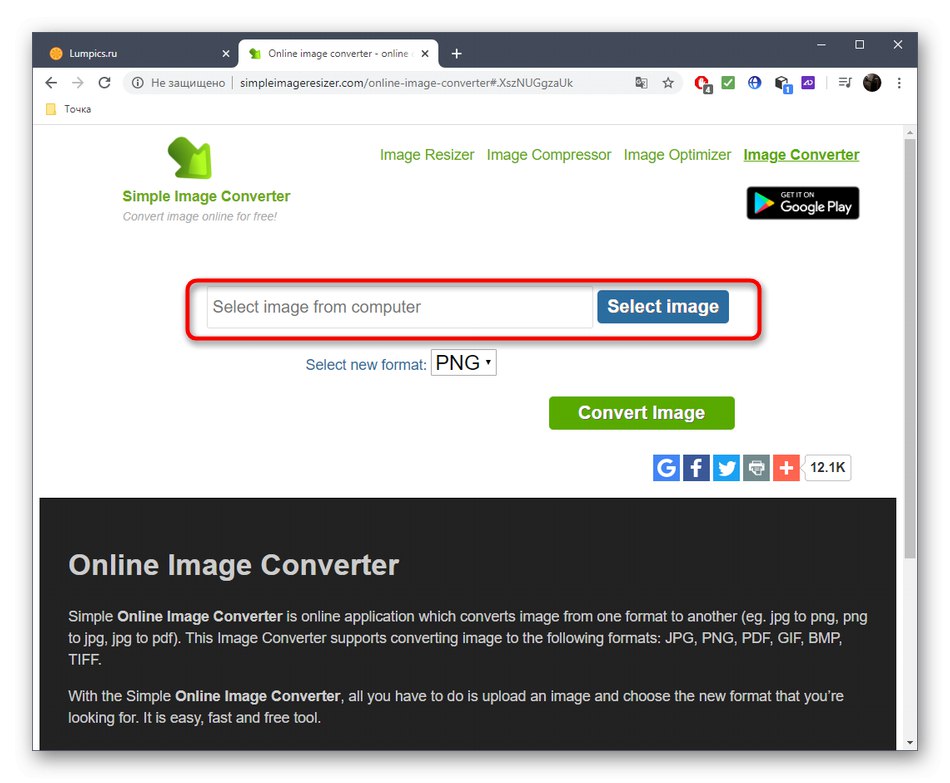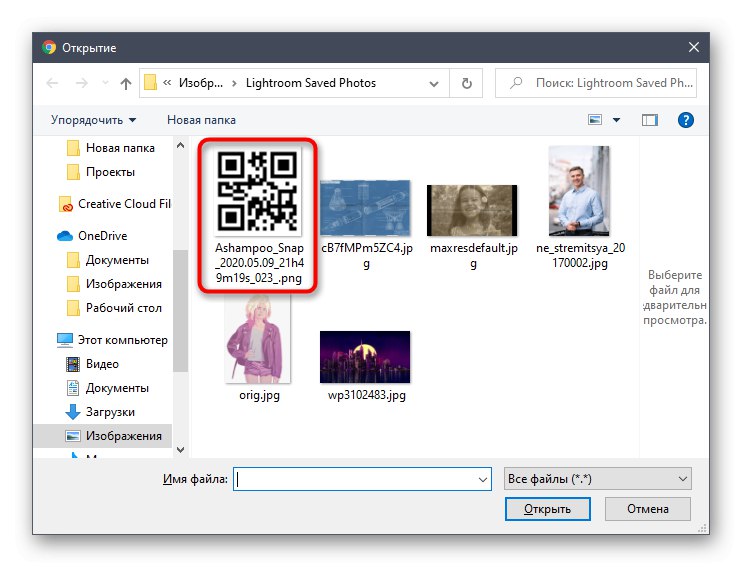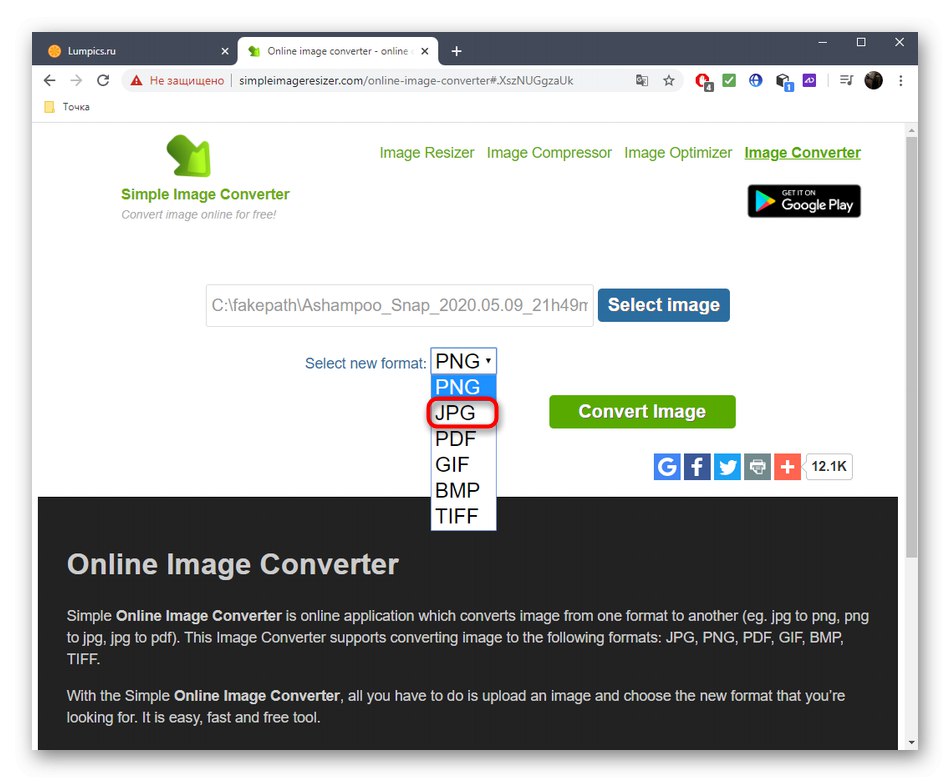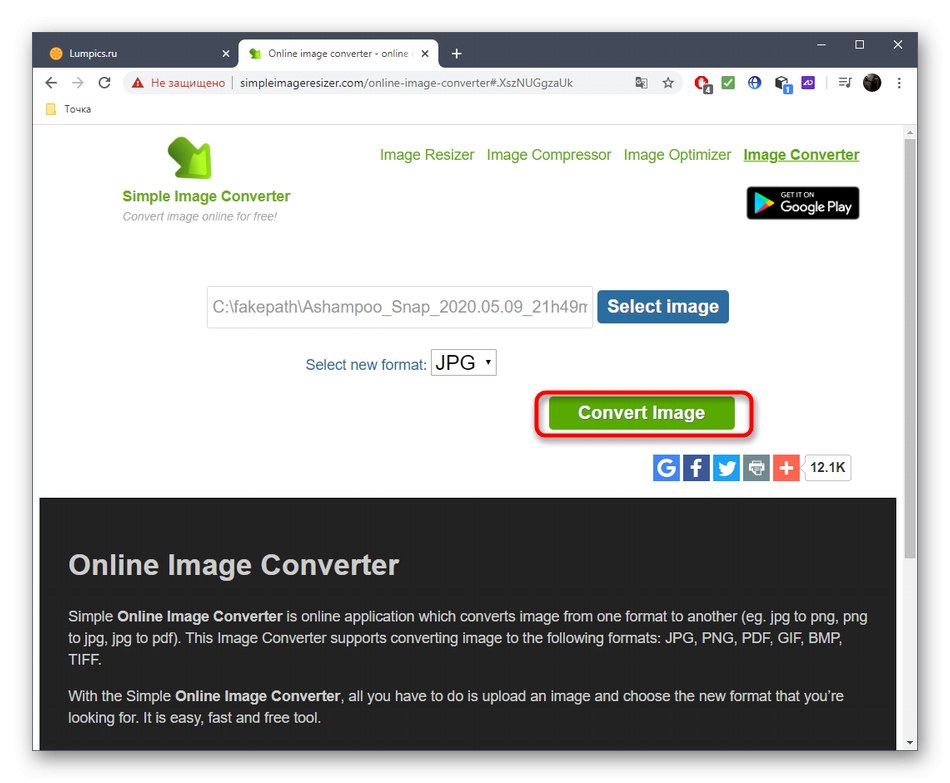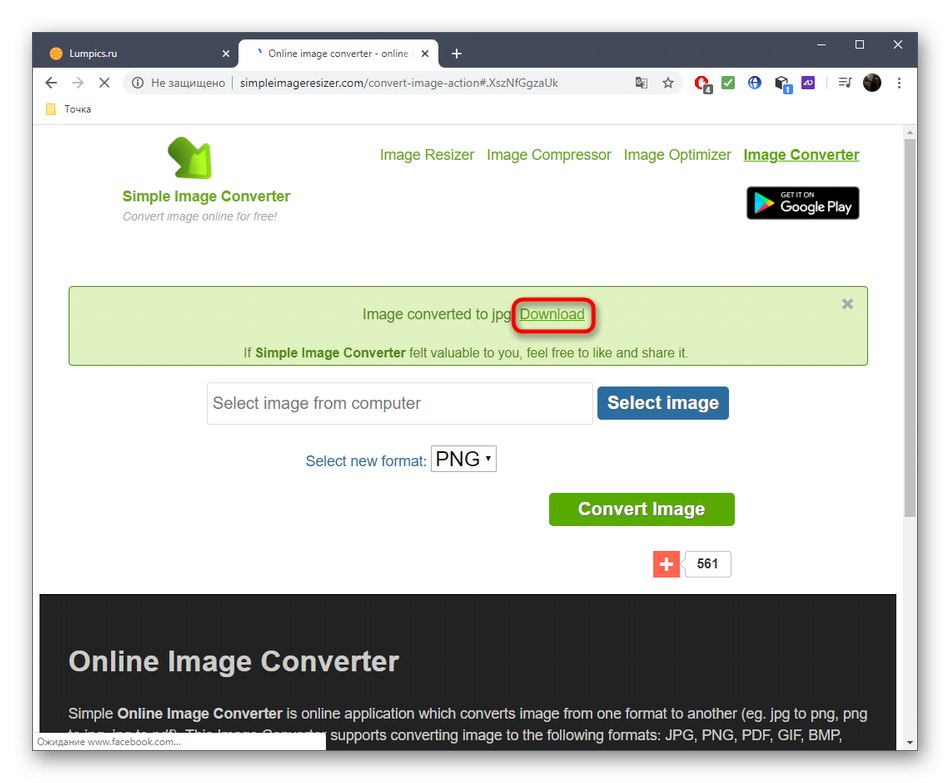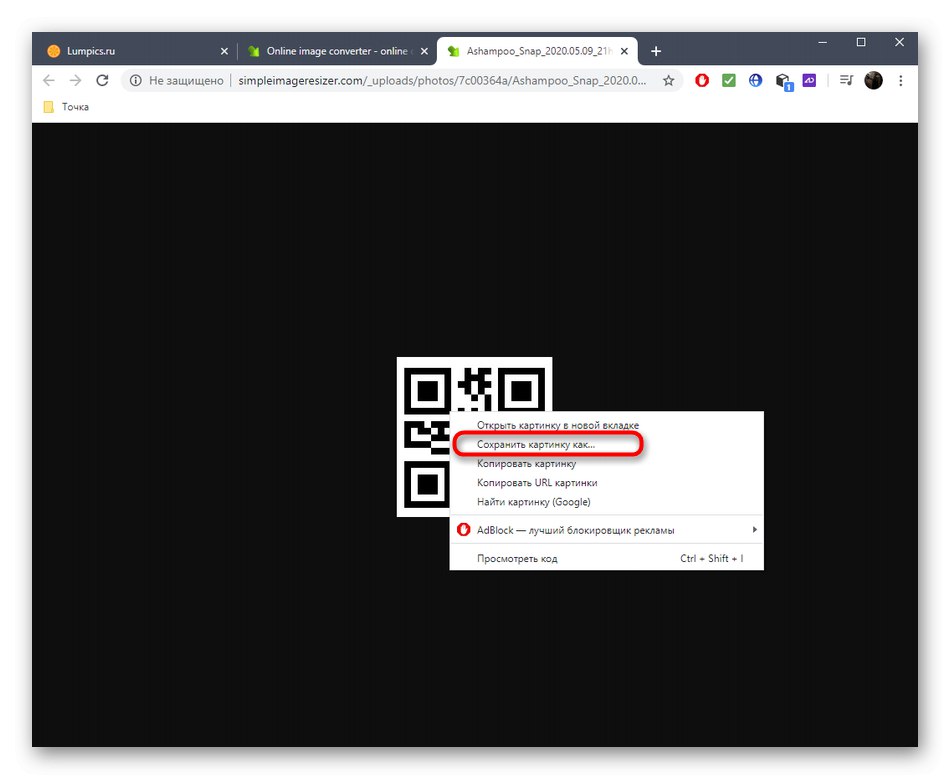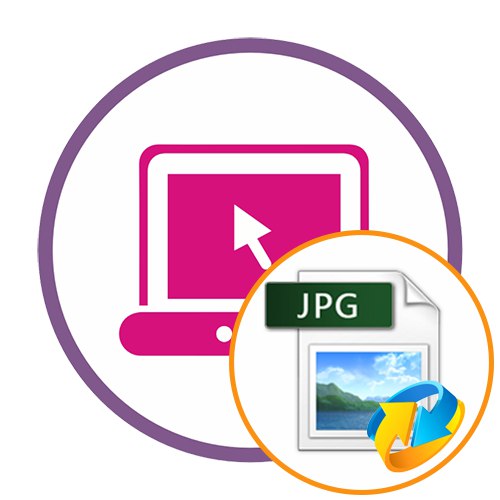
Metoda 1: CloudConvert
CloudConvert je jedním z nejpokročilejších online převaděčů díky dalším nástrojům pro úpravu obrazu před zpracováním. Podporuje téměř všechny populární formáty souborů, což vám umožňuje převést je do formátu JPG.
Přejít na online službu CloudConvert
- Chcete-li začít s online službou CloudConvert, klikněte na výše uvedený odkaz a na kartě, která se otevře, přejděte do zdrojového formátu rozbalením první rozevírací nabídky.
- Najděte tam vhodnou možnost nebo zadejte příponu do vyhledávání.
- Musíte vybrat jako konečný formát „JPG“rozšířením druhé rozbalovací nabídky.
- Před přidáním souboru přejděte dolů a nastavte možnosti převodu. Můžete upravit nové rozlišení obrazu nebo nastavit kompresi nastavením kvality v procentech.
- Poté klikněte na tlačítko Zvolte soubor.
- Otevře se okno "Badatel", kde najdete a vyberte původní obrázek v dříve uvedeném formátu. Budeme mít obrázek s příponou PNG.
- Přidejte tolik dalších položek, kolik potřebujete, zobrazením jejich seznamu na kartě.
- Poté klikněte "Konvertovat"zahájíte proces převodu.
- Po postupu ve vyhrazeném řádku počkejte, až skončí.
- Po dokončení klikněte na "Stažení"získat hotový obrázek.
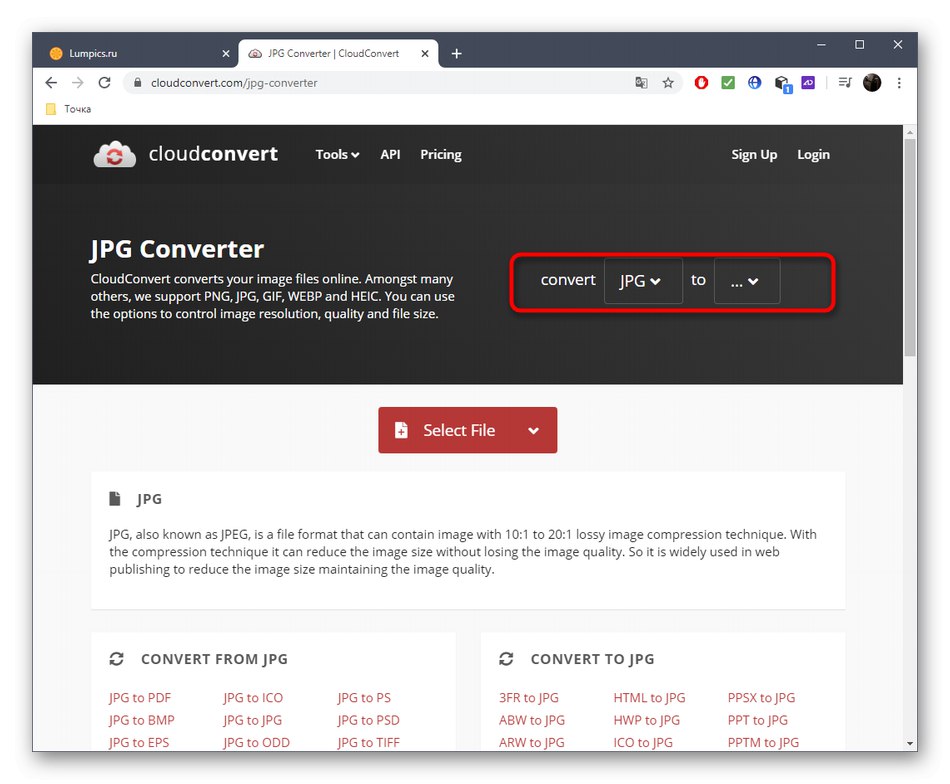
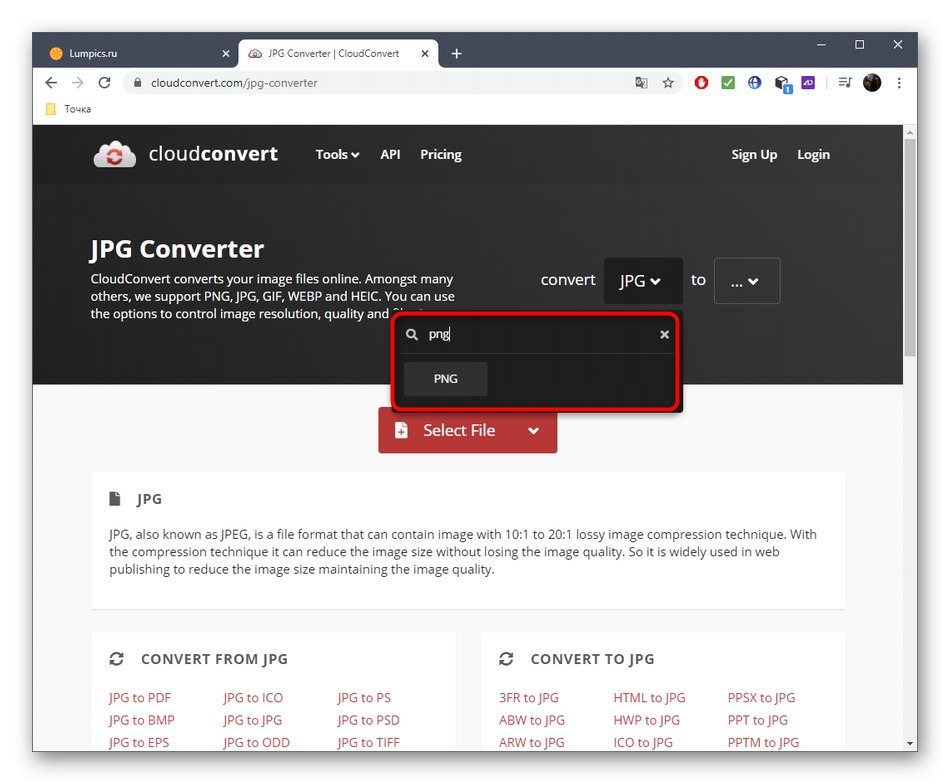
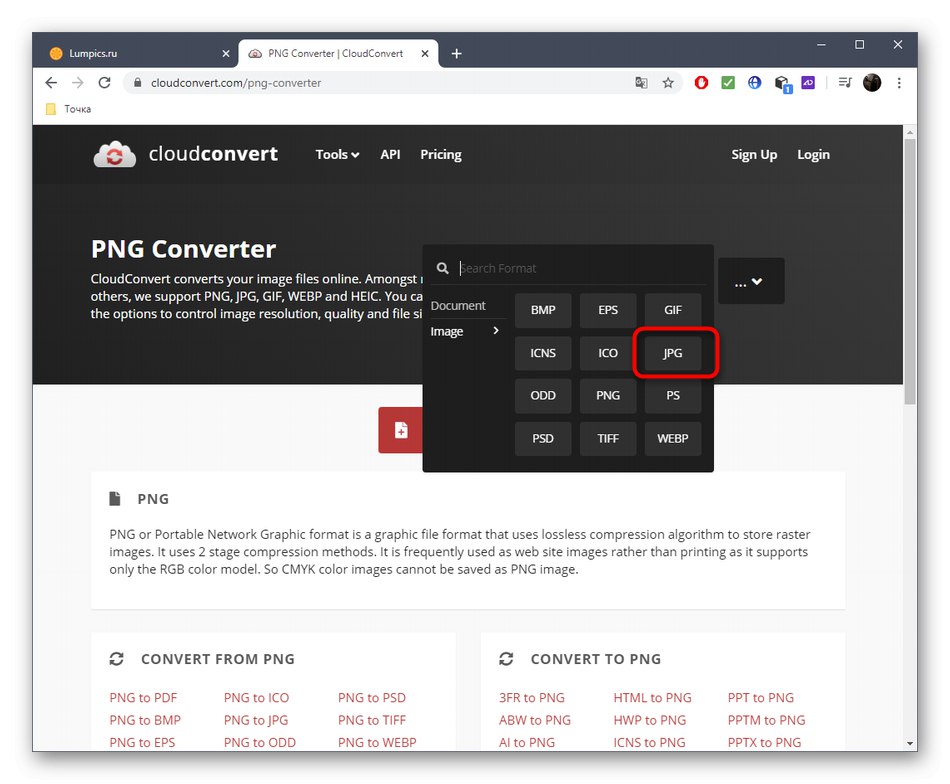
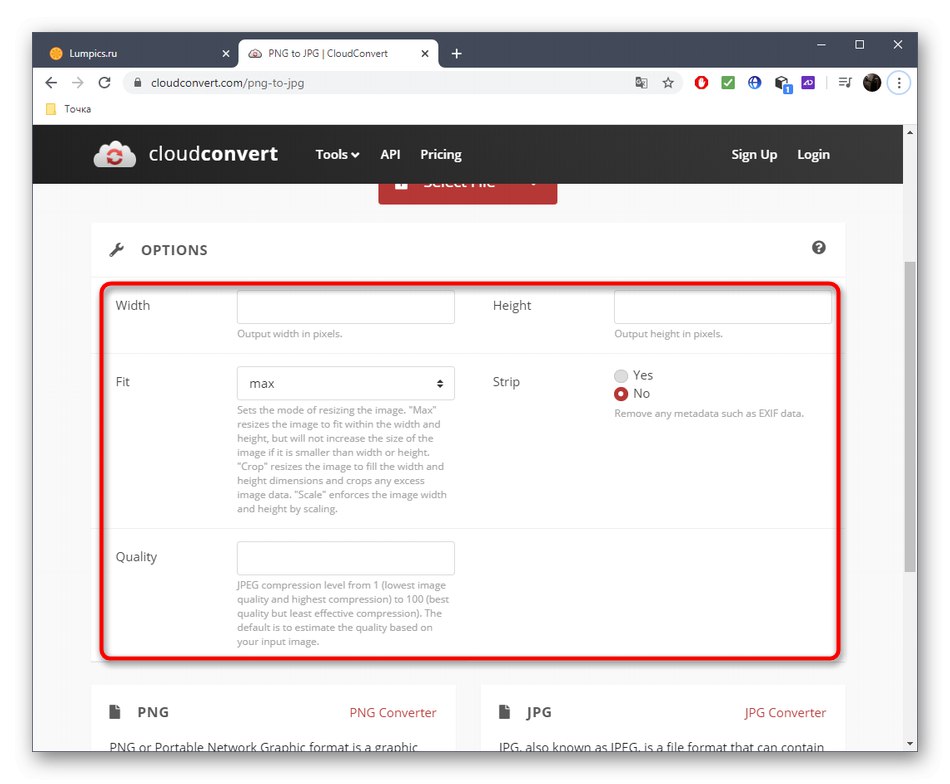
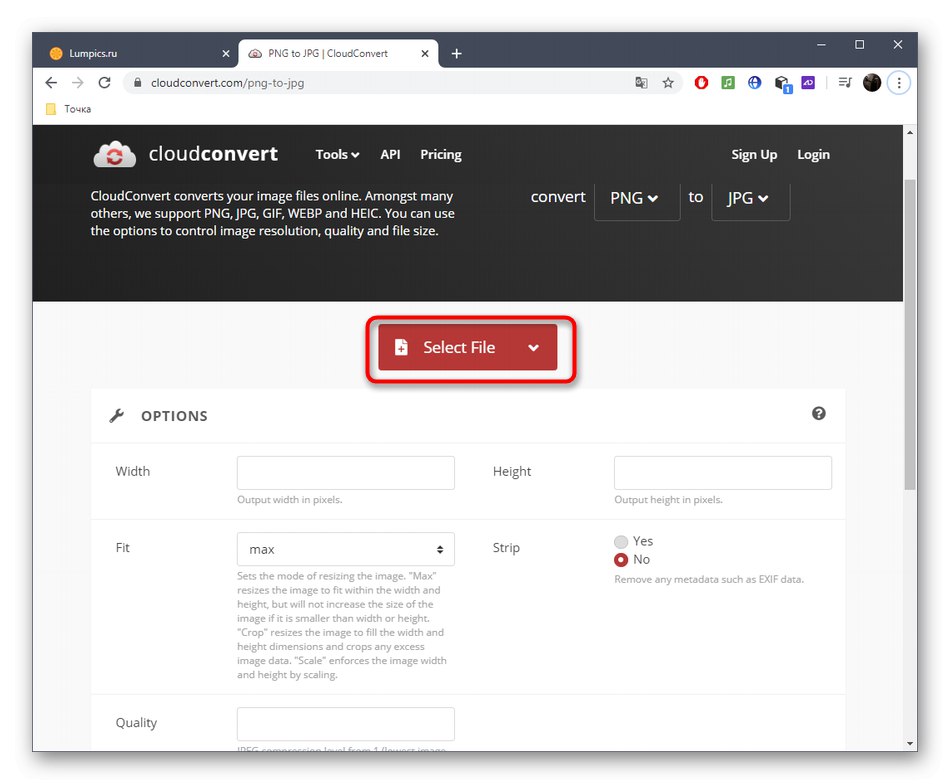
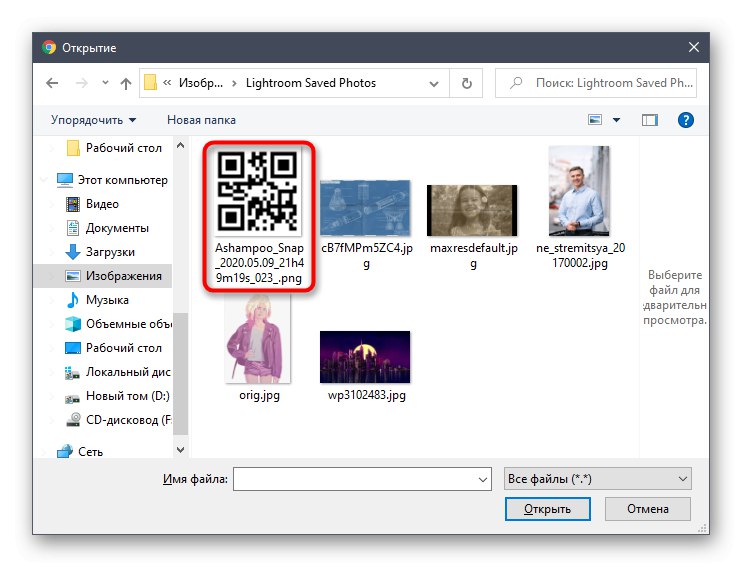

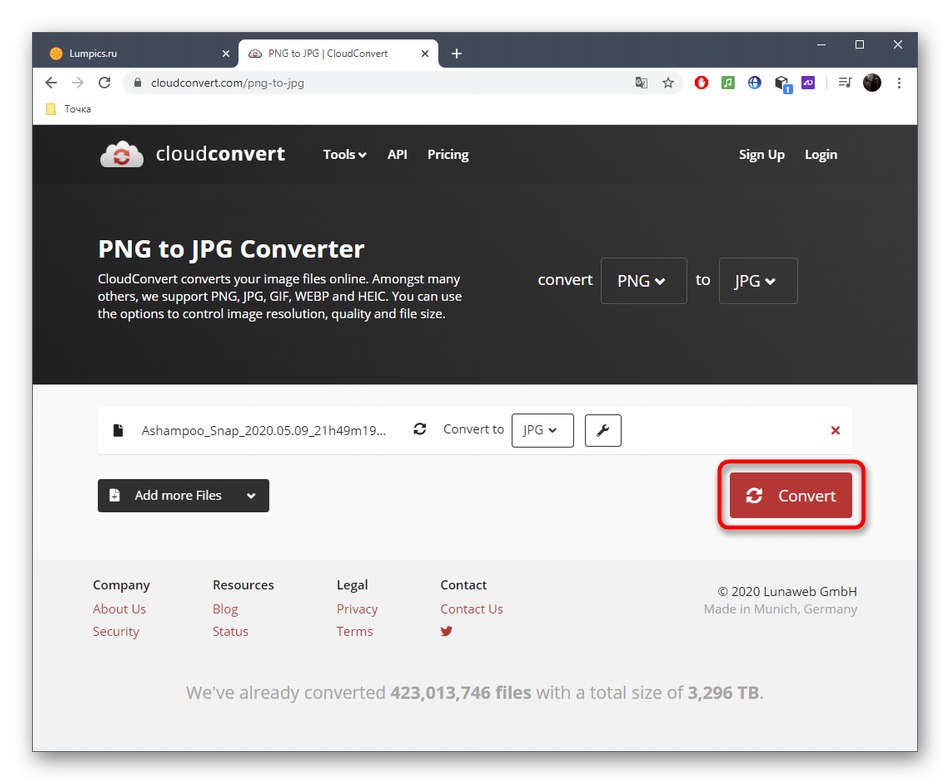
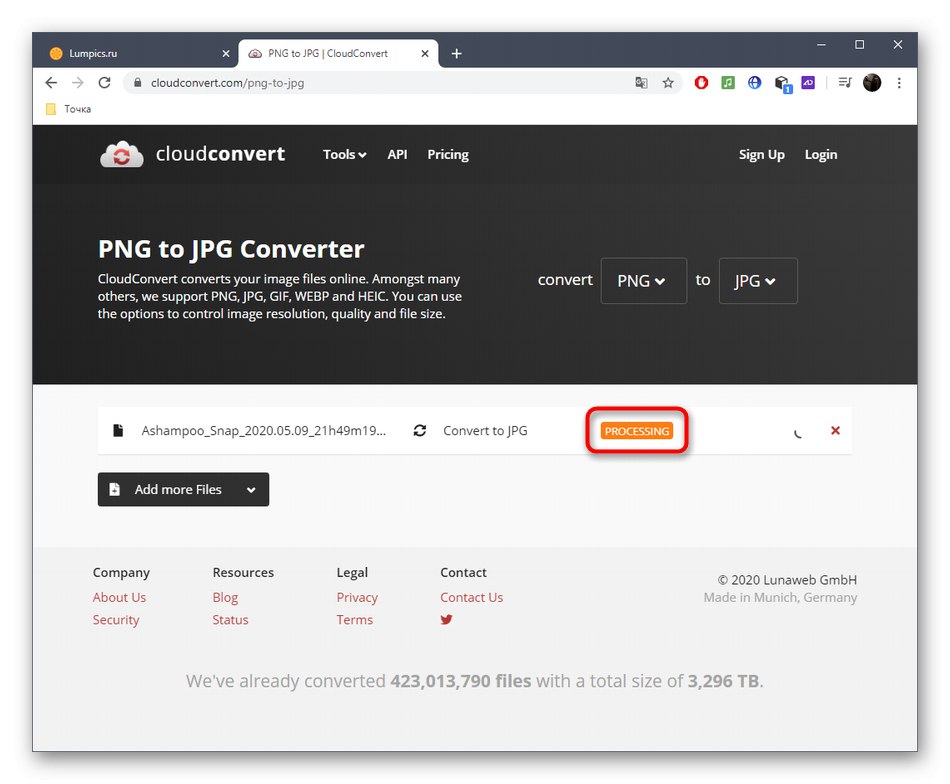
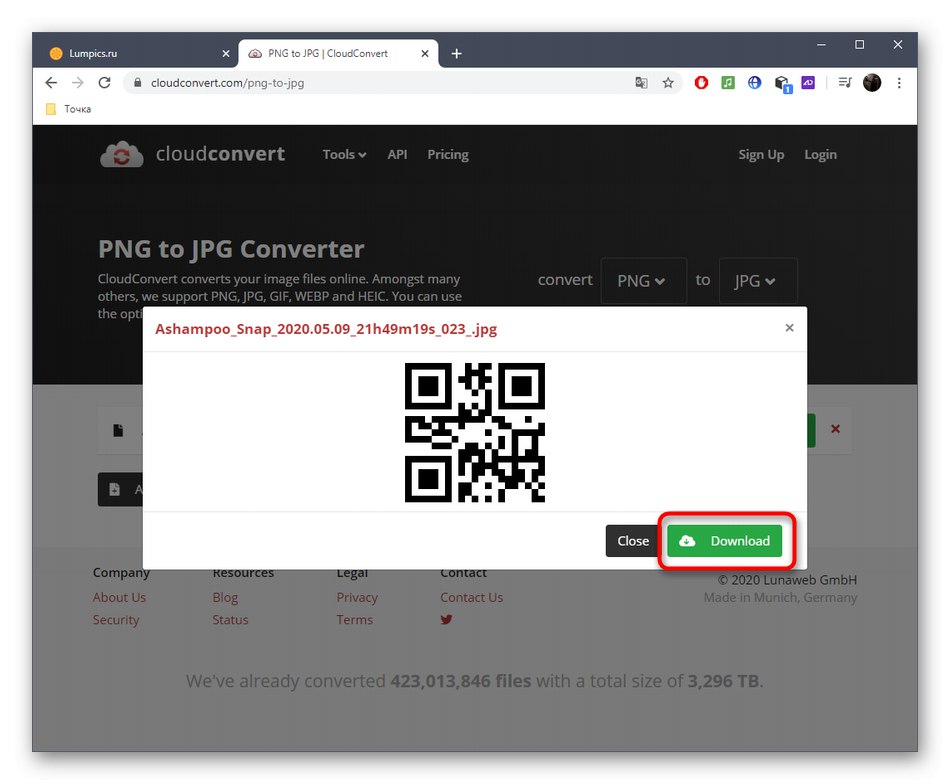
Metoda 2: Convertio
Jednu z nejpopulárnějších webových služeb, která umožňuje převádět různé formáty souborů, včetně různých typů obrázků, do formátu JPG, což je doslova pár kliknutí, nelze ignorovat.
Přejděte na online službu Convertio
- Na domovské stránce Convertio můžete pokračovat ve stahování obrázku z místního úložiště, cloudu nebo vložením přímého odkazu na něj.
- Při práci s "Průvodce" přejděte na cestu uložení obrázku a otevřete jej pro převod.
- Rozbalte rozevírací nabídku a vyberte konečný formát převodu.
- Výběrem tohoto typu souboru můžete použít vyhledávání nebo najít JPG sami.
- V případě potřeby přidejte další objekty ke zpracování a klikněte na "Konvertovat".
- Klepněte na "Stažení"stáhnout výsledek do počítače.
- Počkejte na dokončení stahování a pokračujte v další interakci s výsledným obrázkem formátu.
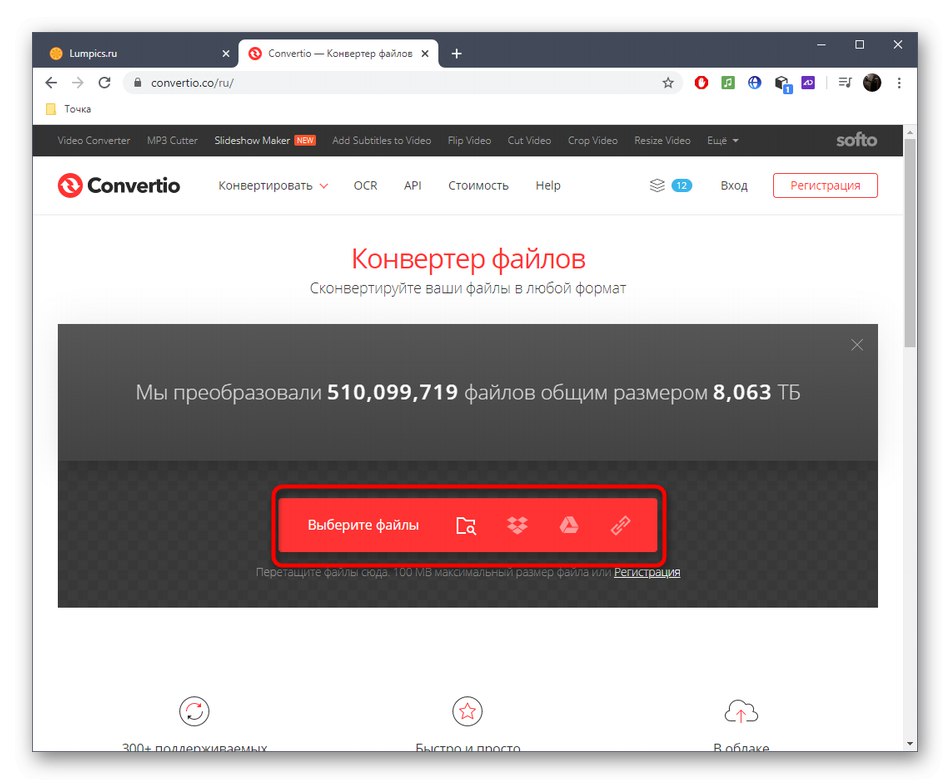
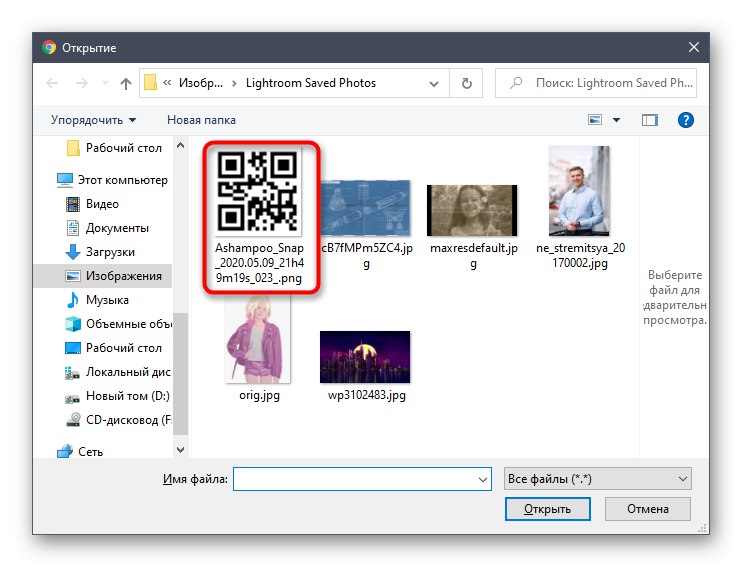
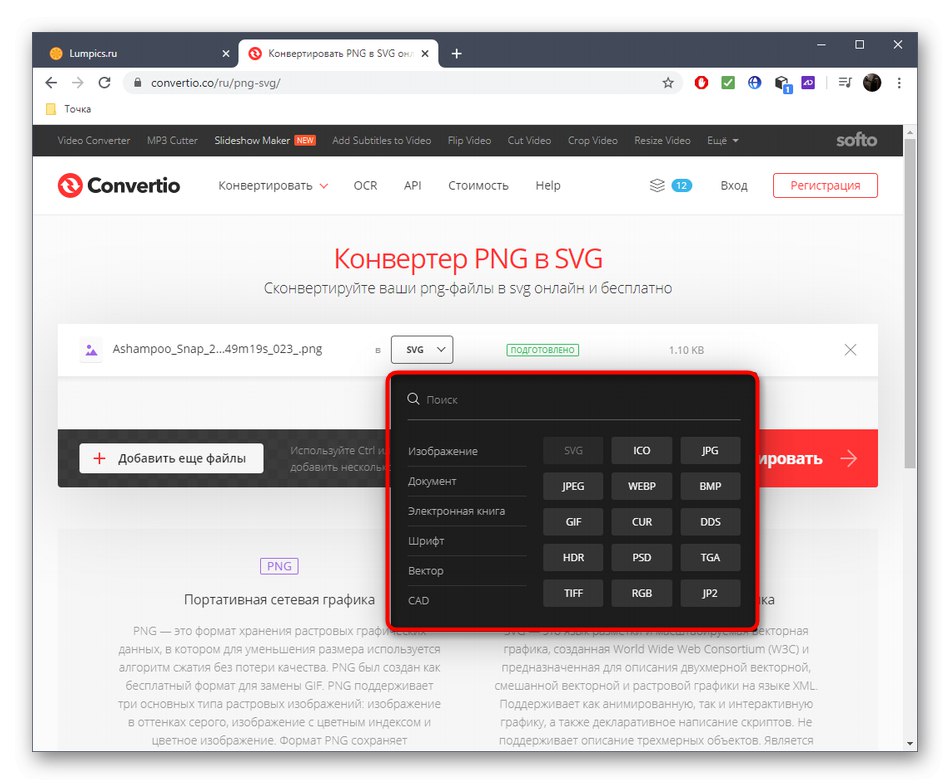
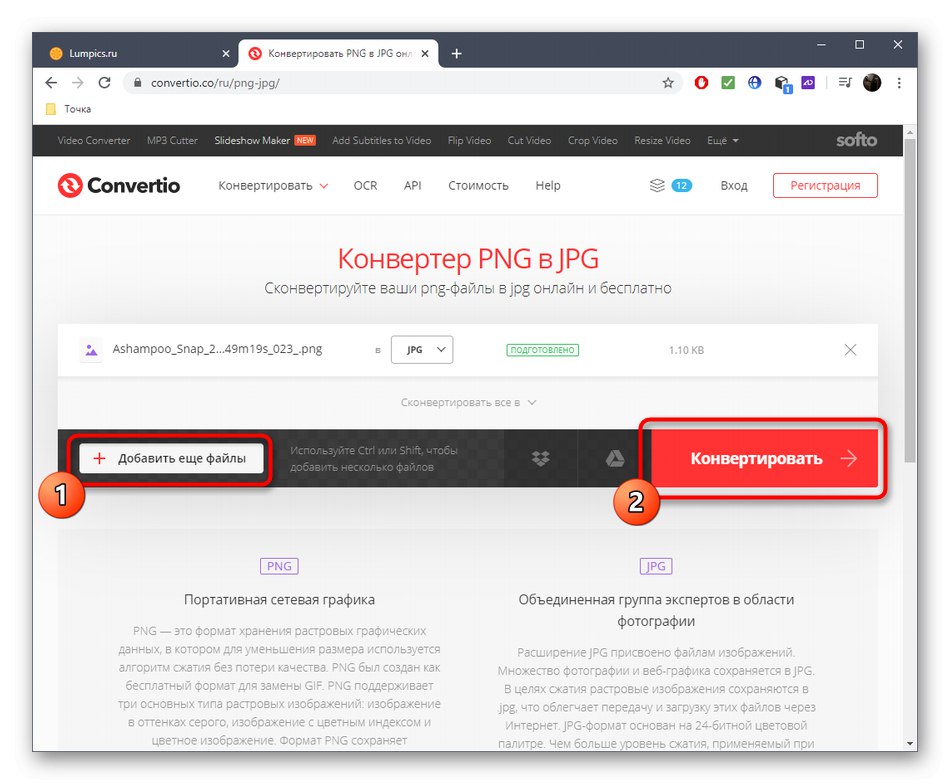
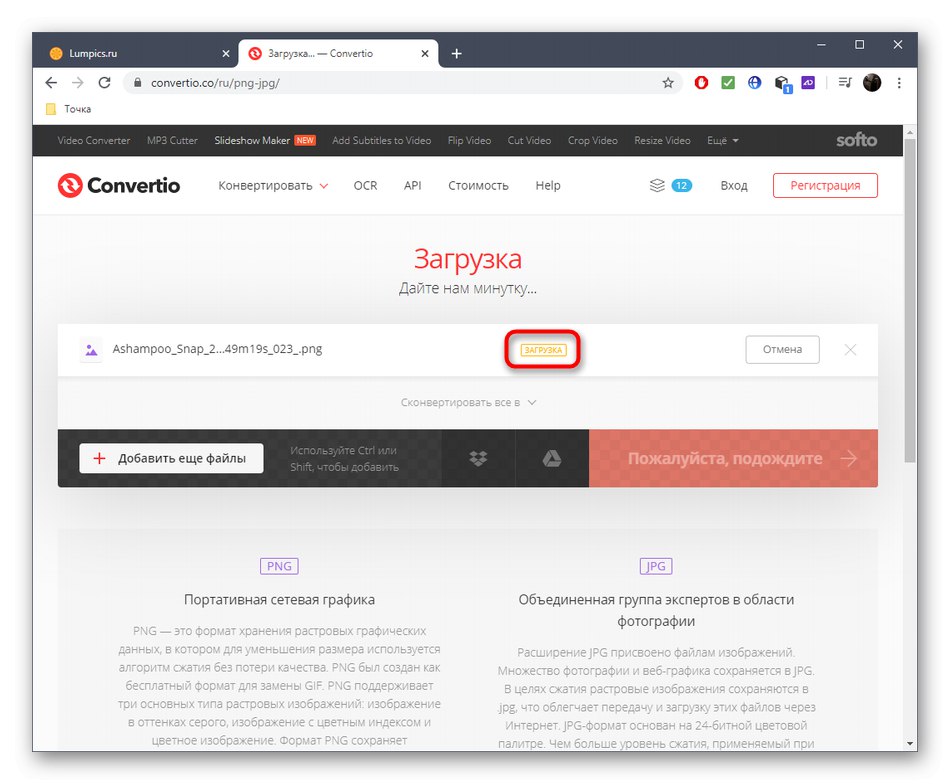
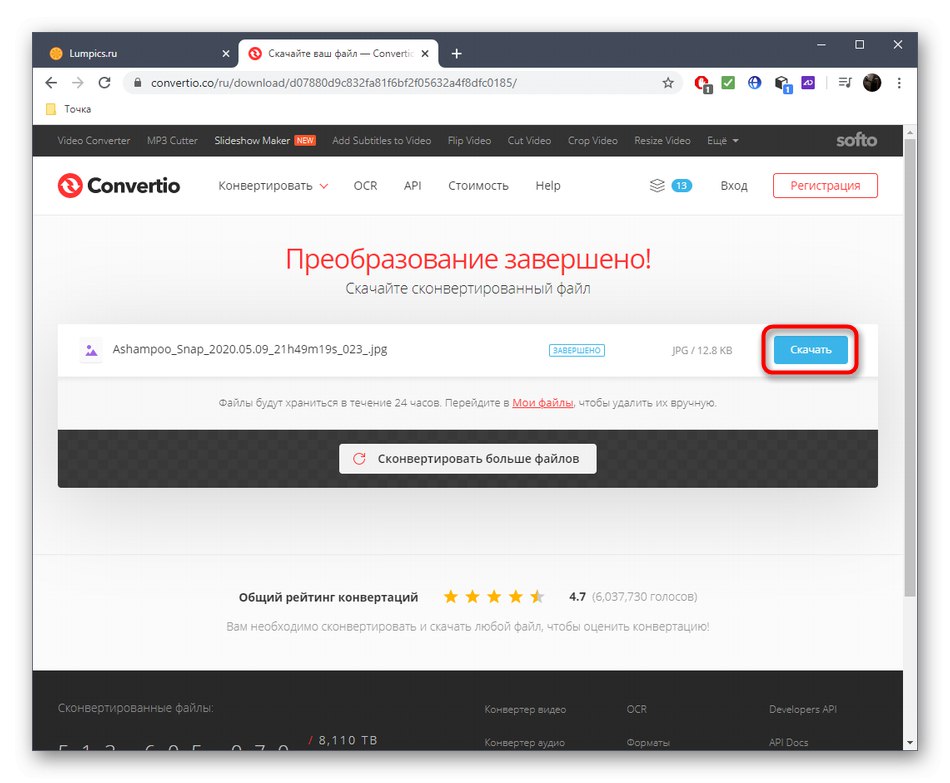
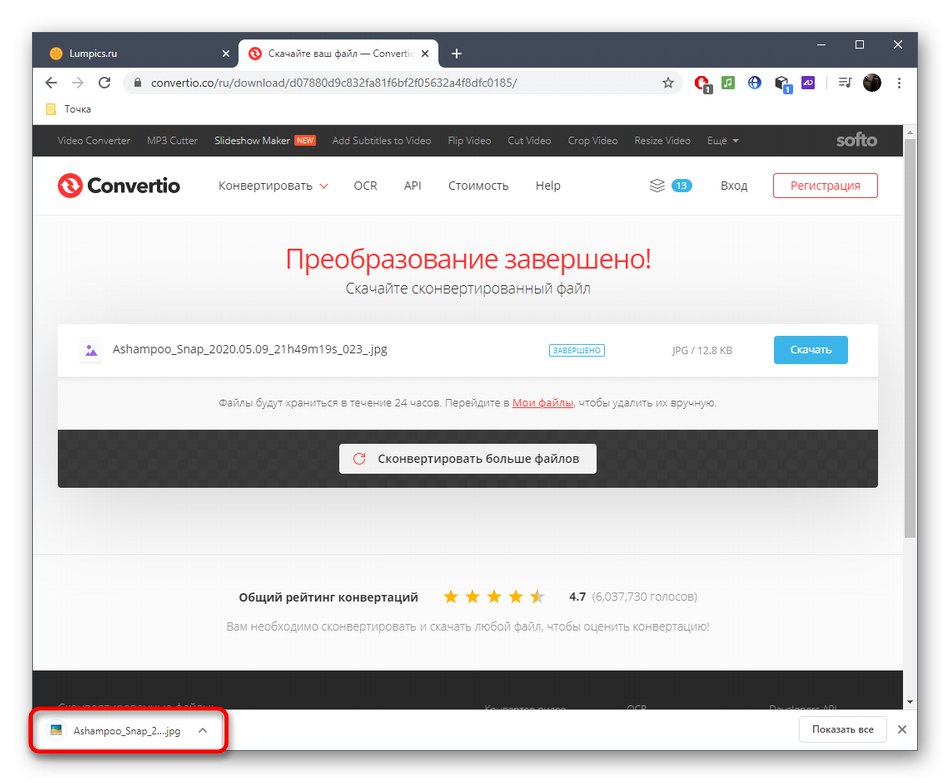
Metoda 3: Jednoduchý převaděč obrázků
Simple Image Converter je jedním z nejjednodušších online převaděčů obrázků pro převod všech populárních formátů do formátu JPG nebo jakéhokoli jiného typu souboru. Chcete-li to provést, musíte postupovat podle těchto kroků:
Přejít na online službu Simple Image Converter
- Otevřete hlavní stránku Simple Image Converter, kam klikněte „Select Image“přejdete na výběr obrázku.
- V "Badatel" určit obrázek známým způsobem.
- Poté otevřete rozevírací nabídku a označte nový formát.
- Klepněte na „Převést obrázek“ zahájit převod.
- Budete informováni o úspěšném dokončení zpracování, po kterém zbývá kliknout na klikatelný nápis "Stažení".
- Otevře se nová karta s posledním snímkem. Klikněte na něj pravým tlačítkem a položku použijte "Uložit obrázek jako"... Když se objeví okno "Badatel" zadejte umístění v místním úložišti, kam chcete soubor umístit.